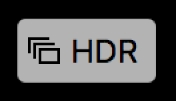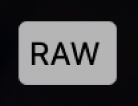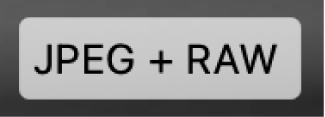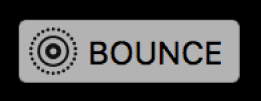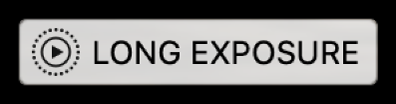Macの「写真」で写真にタイトルやキャプションなどを追加する
写真に関する情報を表示したり追加したりできます。以下の操作を行うことができます:
写真にタイトルやキャプションを設定する
写真が撮影された日付と時刻を表示する
写真を撮影したカメラに関する情報を確認する
写真の状態を示すバッジを表示する
写真の位置情報を追加したり変更したりする
写真の日付と時刻の情報を変更する
写真に関する情報を表示する/追加する
「情報」ウインドウを使用して、写真または写真のグループに関する情報を表示または変更します。
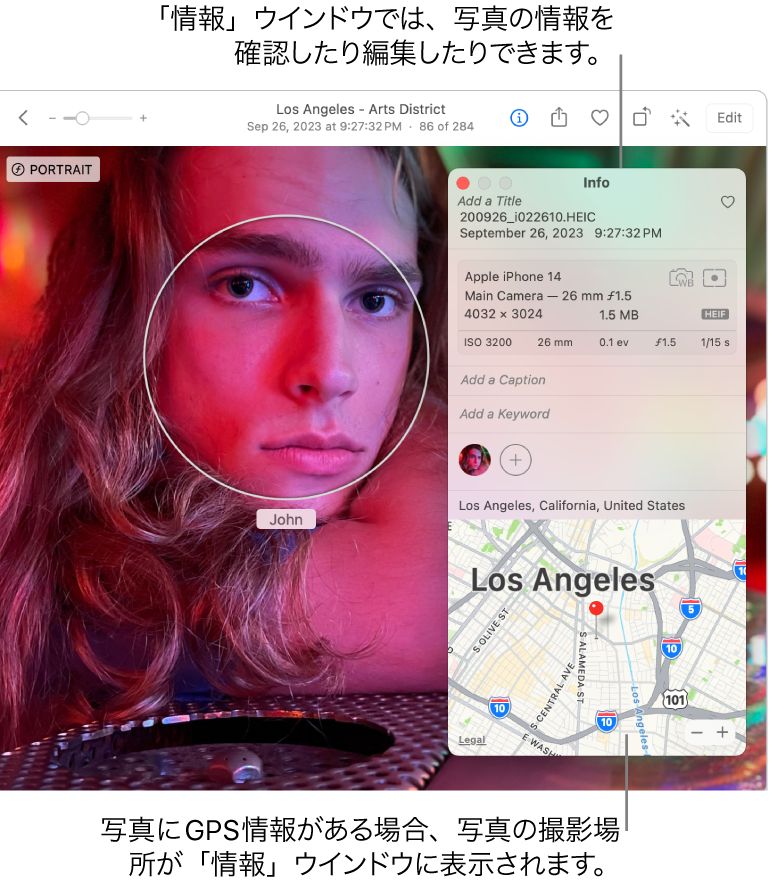
Macの写真アプリ
 で、写真をクリックして選択してから(またはCommandキーを押したまま複数の写真をクリックして選択してから)、ツールバーで「情報」ボタン
で、写真をクリックして選択してから(またはCommandキーを押したまま複数の写真をクリックして選択してから)、ツールバーで「情報」ボタン  をクリックするか、Commandキーを押したままIキーを押します。
をクリックするか、Commandキーを押したままIキーを押します。必要に応じて以下の編集を行います:
タイトル: 「情報」ウインドウの上部にある「タイトル」フィールドに名前を入力します。
ヒント: 「写真」のメインウインドウで写真にタイトルをすばやく追加するには、「表示」>「メタデータ」>「タイトル」と選択し、ポインタを置いている写真の下に表示されるフィールドをクリックして名前を入力します。
キャプション: 「キャプション」フィールドにキャプションを入力します。
お気に入り: 「お気に入り」ボタン
 をクリックして、写真にお気に入りのマークを付けます(写真は「お気に入り」アルバムに表示されます)。マークを外すには、もう一度ボタンをクリックします。
をクリックして、写真にお気に入りのマークを付けます(写真は「お気に入り」アルバムに表示されます)。マークを外すには、もう一度ボタンをクリックします。キーワード: 「キーワード」フィールドにキーワードを入力します。入力していくと、以前に使用したキーワードが候補として表示されます。キーワードの入力が終わったら、Enterキーを押します。
キーワードを削除するには、キーワードを選択してDeleteキーを押します。
ピープルとペット: 「追加」ボタン
 をクリックして、識別する人またはペットの名前を入力します。
をクリックして、識別する人またはペットの名前を入力します。写真内の複数の人を識別するには、「追加」ボタン
 をクリックし、識別したい人の上に顔認識ツールをドラッグします。
をクリックし、識別したい人の上に顔認識ツールをドラッグします。位置情報: 「位置情報」フィールドに位置情報を入力します。位置情報をコピー&ペーストすることもできます。位置情報を変更するには、異なる位置情報を検索するか、地図上のピンをドラッグします。(コンピュータがインターネットに接続されていない場合には、位置情報を設定することはできません。)
位置情報をコピーするには、「画像」>「位置情報」>「位置情報をコピー」と選択します。位置情報をペーストするには、写真を選択してから、「画像」>「位置情報」>「位置情報を割り当てる」と選択します。
ヒント: マークアップツールを使用すると、テキストキャップション、日付、矢印などの図形を、写真に直接追加できます。マークアップを使用して写真に何かを書いたり描いたりするを参照してください。
タイトル、その他のメタデータ、バッジを表示する
写真に設定したタイトル、メタデータ(ファイル名など)、および写真が編集済みかを示すバッジを表示できます。
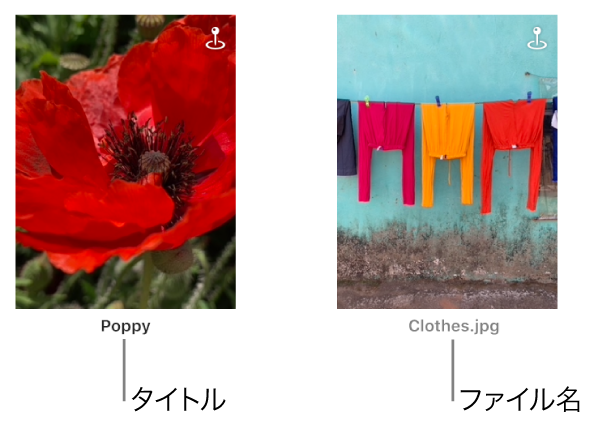
Macの写真アプリ
 で、「表示」>「メタデータ」>「<メタデータ名>」と選択します。
で、「表示」>「メタデータ」>「<メタデータ名>」と選択します。
バッジ | 意味 | ||||||||||
|---|---|---|---|---|---|---|---|---|---|---|---|
| 写真は編修済みです。 | ||||||||||
| 写真にキーワードが適用されています。 | ||||||||||
| 写真の撮影地が地図上で特定されています。 | ||||||||||
| 写真にお気に入りのマークが付いています。 | ||||||||||
| 項目はビデオクリップ、スローモーションクリップ、またはタイムラプスクリップです。 | ||||||||||
| オリジナル写真は別の場所(Mac上の写真ライブラリ以外)に保存されています。 | ||||||||||
| オリジナル写真は、露出の異なる3枚の写真を結合したハイダイナミックレンジ(HDR)写真として撮影されました。 | ||||||||||
| オリジナルの写真はRAW写真として撮影されました。写真がJPEGバージョンを含むRAW写真として撮影された場合は、バッジに「JPEG+RAW」と表示されます。 | ||||||||||
| この項目はLive Photosです。 | ||||||||||
| この項目はポートレートモードで撮影されたLive Photosです。 | ||||||||||
| この項目はバウンスに設定されているLive Photosです。 | ||||||||||
| この項目はループに設定されているLive Photosです。 | ||||||||||
| この項目は長時間露光に設定されているLive Photosです。 | ||||||||||
| この項目はポートレート写真です。 | ||||||||||
| この項目は空間写真または空間ビデオです。 | ||||||||||
| この項目はiCloud共有写真ライブラリに入っています。 | ||||||||||
写真の日時を変更する
Macの写真アプリ
 で、変更したい写真を選択します。複数の写真を選択するには、Commandキーを押したままクリックします。
で、変更したい写真を選択します。複数の写真を選択するには、Commandキーを押したままクリックします。「画像」>「日時を調整」と選択します。
ヒント: 「情報」ウインドウに表示される日付をダブルクリックして、日付を変更することもできます。写真の「情報」ウインドウを表示するには、写真をダブルクリックしてから、ツールバーの「情報」ボタン
 をクリックします。
をクリックします。設定したい日時を「調整後」フィールドに入力します。
必要な場合は、地図上でタイムゾーンをクリックし、最も近い都市を選択します。
「調整」をクリックします。
写真の元の位置情報を削除する/復元する
Macの写真アプリ
 で、変更したい写真を選択します。
で、変更したい写真を選択します。「画像」>「位置情報」と選択してから「位置情報を非表示」または「元の位置情報に戻す」を選択します。
位置情報がない写真に位置情報を手動で設定した場合、「元の位置情報に戻す」を選択すると、設定された位置情報が削除されます。